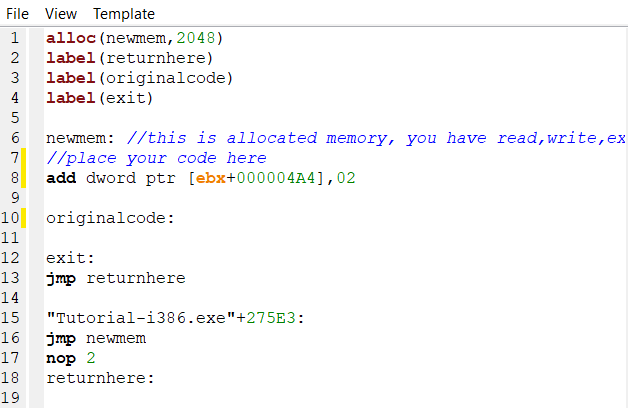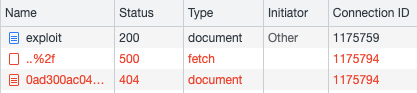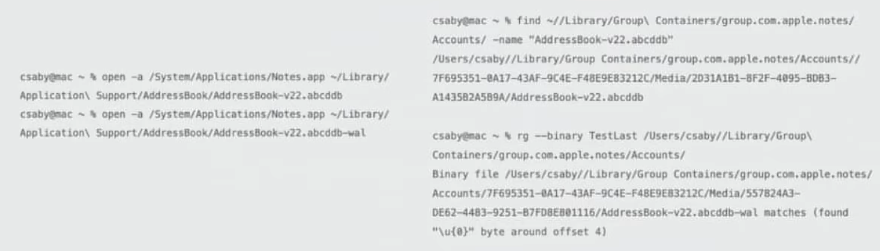| .. | ||
| interesting-windows-registry-keys.md | ||
| README.md | ||
| windows-processes.md | ||
Artefakty systemu Windows
Artefakty systemu Windows
{% hint style="success" %}
Dowiedz się i ćwicz Hacking AWS: HackTricks Training AWS Red Team Expert (ARTE)
HackTricks Training AWS Red Team Expert (ARTE)
Dowiedz się i ćwicz Hacking GCP:  HackTricks Training GCP Red Team Expert (GRTE)
HackTricks Training GCP Red Team Expert (GRTE)
Wesprzyj HackTricks
- Sprawdź plany subskrypcyjne!
- Dołącz do 💬 grupy Discord lub grupy telegramowej lub śledź nas na Twitterze 🐦 @hacktricks_live.
- Dziel się trikami hakerskimi, przesyłając PR-y do HackTricks i HackTricks Cloud na GitHubie.

{% embed url="https://websec.nl/" %}
Ogólne artefakty systemu Windows
Powiadomienia systemu Windows 10
W ścieżce \Users\<nazwa_użytkownika>\AppData\Local\Microsoft\Windows\Notifications znajduje się baza danych appdb.dat (przed rocznicą systemu Windows) lub wpndatabase.db (po rocznicy systemu Windows).
Wewnątrz tej bazy danych SQLite znajduje się tabela Notification z wszystkimi powiadomieniami (w formacie XML), które mogą zawierać interesujące dane.
Harmonogram
Harmonogram to charakterystyka systemu Windows, która zapewnia chronologiczną historię odwiedzonych stron internetowych, edytowanych dokumentów i uruchomionych aplikacji.
Baza danych znajduje się w ścieżce \Users\<nazwa_użytkownika>\AppData\Local\ConnectedDevicesPlatform\<id>\ActivitiesCache.db. Tę bazę danych można otworzyć za pomocą narzędzia SQLite lub narzędzia WxTCmd, które generuje 2 pliki, które można otworzyć za pomocą narzędzia TimeLine Explorer.
Strumienie danych alternatywnych (ADS)
Pliki pobrane mogą zawierać strefę identyfikatora ADS, wskazującą sposób pobrania pliku z sieci wewnętrznej, internetu itp. Niektóre oprogramowanie (takie jak przeglądarki) zazwyczaj zawierają nawet więcej informacji, takich jak adres URL, z którego pobrano plik.
Kopie zapasowe plików
Kosz
W systemach Vista/Win7/Win8/Win10 Kosz znajduje się w folderze $Recycle.bin w głównym katalogu dysku (C:\$Recycle.bin).
Gdy plik jest usunięty z tego folderu, tworzone są 2 konkretne pliki:
$I{id}: Informacje o pliku (data usunięcia)$R{id}: Zawartość pliku
Posiadając te pliki, można użyć narzędzia Rifiuti, aby uzyskać oryginalny adres usuniętych plików i datę usunięcia (użyj rifiuti-vista.exe dla Vista – Win10).
.\rifiuti-vista.exe C:\Users\student\Desktop\Recycle
Kopie migowe woluminów
Shadow Copy to technologia zawarta w systemie Microsoft Windows, która może tworzyć kopie zapasowe lub migawki plików lub woluminów komputerowych, nawet gdy są one w użyciu.
Te kopie zapasowe zazwyczaj znajdują się w \System Volume Information z głównego katalogu systemu plików, a nazwa jest złożona z UID, jak pokazano na poniższym obrazie:
Montując obraz do analizy z użyciem ArsenalImageMounter, narzędzie ShadowCopyView można użyć do sprawdzenia kopii migowych i nawet wyodrębnienia plików z kopii zapasowych migawek.
Wpisy rejestru HKEY_LOCAL_MACHINE\SYSTEM\CurrentControlSet\Control\BackupRestore zawierają pliki i klucze, które nie powinny być tworzone kopie zapasowe:
Rejestr HKEY_LOCAL_MACHINE\SYSTEM\CurrentControlSet\Services\VSS zawiera również informacje konfiguracyjne dotyczące Kopii Migowych Woluminów.
Pliki automatycznie zapisane w programach Office
Pliki automatycznie zapisane w programach Office można znaleźć w: C:\Usuarios\\AppData\Roaming\Microsoft{Excel|Word|Powerpoint}\
Elementy powłoki
Element powłoki to element zawierający informacje o tym, jak uzyskać dostęp do innego pliku.
Ostatnie dokumenty (LNK)
System Windows automatycznie tworzy te skróty gdy użytkownik otwiera, używa lub tworzy plik w:
- Win7-Win10:
C:\Users\\AppData\Roaming\Microsoft\Windows\Recent\ - Office:
C:\Users\\AppData\Roaming\Microsoft\Office\Recent\
Gdy utworzony zostanie folder, tworzony jest również skrót do folderu, do folderu nadrzędnego i do folderu dziadka.
Te automatycznie tworzone pliki skrótów zawierają informacje o pochodzeniu, czy to jest plik czy folder, czasy MAC tego pliku, informacje o woluminie, gdzie plik jest przechowywany oraz folder docelowy pliku. Te informacje mogą być przydatne do odzyskania tych plików w przypadku ich usunięcia.
Ponadto data utworzenia skrótu to pierwszy czas, kiedy oryginalny plik został pierwszy raz użyty, a data modyfikacji skrótu to ostatni raz, kiedy plik źródłowy był używany.
Aby sprawdzić te pliki, można użyć LinkParser.
W tym narzędziu znajdziesz 2 zestawy znaczników czasowych:
- Pierwszy zestaw:
- FileModifiedDate
- FileAccessDate
- FileCreationDate
- Drugi zestaw:
- LinkModifiedDate
- LinkAccessDate
- LinkCreationDate.
Pierwszy zestaw znaczników czasowych odnosi się do znaczników czasowych samego pliku. Drugi zestaw odnosi się do znaczników czasowych połączonego pliku.
Te same informacje można uzyskać uruchamiając narzędzie wiersza poleceń systemu Windows: LECmd.exe
LECmd.exe -d C:\Users\student\Desktop\LNKs --csv C:\Users\student\Desktop\LNKs
Jumplists
To są ostatnie pliki wskazane dla każdej aplikacji. To lista ostatnio używanych plików przez aplikację, do której można uzyskać dostęp w każdej aplikacji. Mogą być tworzone automatycznie lub niestandardowo.
Jumplisty tworzone automatycznie są przechowywane w C:\Users\{nazwa_użytkownika}\AppData\Roaming\Microsoft\Windows\Recent\AutomaticDestinations\. Jumplisty są nazwane zgodnie z formatem {id}.autmaticDestinations-ms, gdzie początkowe ID to ID aplikacji.
Niestandardowe jumplisty są przechowywane w C:\Users\{nazwa_użytkownika}\AppData\Roaming\Microsoft\Windows\Recent\CustomDestination\ i są tworzone przez aplikację zazwyczaj dlatego, że coś ważnego wydarzyło się z plikiem (być może oznaczony jako ulubiony).
Czas utworzenia dowolnego jumplistu wskazuje pierwszy raz, gdy plik był otwierany oraz czas modyfikacji ostatni raz.
Możesz sprawdzić jumplisty za pomocą JumplistExplorer.
(Zauważ, że znaczniki czasowe dostarczone przez JumplistExplorer odnoszą się do samego pliku jumplist)
Shellbags
Kliknij ten link, aby dowiedzieć się, co to są shellbags.
Użycie USB w systemie Windows
Możliwe jest zidentyfikowanie, że urządzenie USB zostało użyte dzięki utworzeniu:
- Folderu Ostatnie w systemie Windows
- Folderu Ostatnie w programie Microsoft Office
- Jumplistów
Zauważ, że niektóre pliki LNK zamiast wskazywać na oryginalną ścieżkę, wskazują na folder WPDNSE:
Pliki w folderze WPDNSE są kopią oryginalnych plików, więc nie przetrwają restartu komputera, a GUID jest pobierany z shellbaga.
Informacje z rejestru
Sprawdź tę stronę, aby dowiedzieć się, które klucze rejestru zawierają interesujące informacje o podłączonych urządzeniach USB.
setupapi
Sprawdź plik C:\Windows\inf\setupapi.dev.log, aby uzyskać znaczniki czasu, kiedy nastąpiło połączenie USB (szukaj Section start).
Detektyw USB
USBDetective można użyć do uzyskania informacji o urządzeniach USB, które były podłączone do obrazu.
Czyszczenie Plug and Play
Zaplanowane zadanie znane jako 'Czyszczenie Plug and Play' jest przeznaczone głównie do usuwania przestarzałych wersji sterowników. Wbrew określonym celom zachowania najnowszej wersji pakietu sterowników, źródła internetowe sugerują, że celuje również w sterowniki, które były nieaktywne przez 30 dni. W rezultacie sterowniki dla urządzeń wymiennych, które nie były podłączone w ciągu ostatnich 30 dni, mogą zostać usunięte.
Zadanie znajduje się pod następującą ścieżką:
C:\Windows\System32\Tasks\Microsoft\Windows\Plug and Play\Plug and Play Cleanup.
Zamieszczono zrzut ekranu przedstawiający zawartość zadania:

Kluczowe składniki i ustawienia zadania:
- pnpclean.dll: Ta biblioteka DLL jest odpowiedzialna za rzeczywisty proces czyszczenia.
- UseUnifiedSchedulingEngine: Ustawione na
TRUE, wskazujące na użycie ogólnego silnika harmonogramowania zadań. - MaintenanceSettings:
- Okres ('P1M'): Nakazuje Harmonogramowi zadań uruchomienie zadania czyszczenia co miesiąc podczas regularnego konserwacji automatycznej.
- Termin ('P2M'): Instruuje Harmonogram zadań, że jeśli zadanie zawiedzie przez dwa kolejne miesiące, należy wykonać zadanie podczas awaryjnej konserwacji automatycznej.
Ta konfiguracja zapewnia regularną konserwację i czyszczenie sterowników, z możliwością ponownej próby zadania w przypadku kolejnych niepowodzeń.
Aby uzyskać więcej informacji, sprawdź: https://blog.1234n6.com/2018/07/windows-plug-and-play-cleanup.html
Emaile
Emaile zawierają 2 interesujące części: Nagłówki i treść emaila. W nagłówkach można znaleźć informacje takie jak:
- Kto wysłał emaile (adres email, IP, serwery poczty, które przekierowały email)
- Kiedy email został wysłany
Ponadto, w nagłówkach References i In-Reply-To można znaleźć ID wiadomości:
Aplikacja Poczty w systemie Windows
Ta aplikacja zapisuje emaile w formacie HTML lub tekstowym. Emaile można znaleźć w podfolderach w \Users\<nazwa_użytkownika>\AppData\Local\Comms\Unistore\data\3\. Emaile są zapisywane z rozszerzeniem .dat.
Metadane emaili i kontakty można znaleźć w bazie danych EDB: \Users\<nazwa_użytkownika>\AppData\Local\Comms\UnistoreDB\store.vol
Zmień rozszerzenie pliku z .vol na .edb, a następnie możesz użyć narzędzia ESEDatabaseView, aby go otworzyć. W tabeli Message można zobaczyć emaile.
Microsoft Outlook
Gdy są używane serwery Exchange lub klienty Outlook, będą istnieć pewne nagłówki MAPI:
Mapi-Client-Submit-Time: Czas systemowy, kiedy email został wysłanyMapi-Conversation-Index: Liczba wiadomości potomnych wątku i znacznik czasu każdej wiadomości wątkuMapi-Entry-ID: Identyfikator wiadomości.Mappi-Message-FlagsiPr_last_Verb-Executed: Informacje o kliencie MAPI (wiadomość przeczytana? nieprzeczytana? odpowiedziana? przekierowana? poza biurem?)
W kliencie Microsoft Outlook wszystkie wysłane/odebrane wiadomości, dane kontaktów i kalendarzowe są przechowywane w pliku PST w:
%USERPROFILE%\Local Settings\Application Data\Microsoft\Outlook(WinXP)%USERPROFILE%\AppData\Local\Microsoft\Outlook
Ścieżka rejestru HKEY_CURRENT_USER\Software\Microsoft\WindowsNT\CurrentVersion\Windows Messaging Subsystem\Profiles\Outlook wskazuje na używany plik.
Możesz otworzyć plik PST za pomocą narzędzia Kernel PST Viewer.
Pliki OST programu Microsoft Outlook
Plik OST jest generowany przez program Microsoft Outlook, gdy jest skonfigurowany z serwerem IMAP lub Exchange, przechowując podobne informacje jak plik PST. Ten plik jest zsynchronizowany z serwerem, przechowując dane z ostatnich 12 miesięcy do maksymalnego rozmiaru 50 GB, i znajduje się w tym samym katalogu co plik PST. Aby wyświetlić plik OST, można skorzystać z przeglądarki Kernel OST.
Odzyskiwanie załączników
Zgubione załączniki mogą być odzyskiwalne z:
- Dla IE10:
%APPDATA%\Local\Microsoft\Windows\Temporary Internet Files\Content.Outlook - Dla IE11 i nowszych:
%APPDATA%\Local\Microsoft\InetCache\Content.Outlook
Pliki MBOX programu Thunderbird
Thunderbird wykorzystuje pliki MBOX do przechowywania danych, znajdujące się w \Users\%USERNAME%\AppData\Roaming\Thunderbird\Profiles.
Miniatury obrazów
- Windows XP i 8-8.1: Otwarcie folderu z miniaturami generuje plik
thumbs.db, przechowujący podglądy obrazów, nawet po ich usunięciu. - Windows 7/10:
thumbs.dbjest tworzony podczas dostępu przez sieć za pomocą ścieżki UNC. - Windows Vista i nowsze: Podglądy miniatur są skoncentrowane w
%userprofile%\AppData\Local\Microsoft\Windows\Explorerz plikami o nazwach thumbcache_xxx.db. Narzędzia Thumbsviewer i ThumbCache Viewer służą do przeglądania tych plików.
Informacje z Rejestru systemu Windows
Rejestr systemu Windows, przechowujący rozległe dane dotyczące aktywności systemu i użytkownika, znajduje się w plikach:
%windir%\System32\Configdla różnych podkluczyHKEY_LOCAL_MACHINE.%UserProfile%{User}\NTUSER.DATdlaHKEY_CURRENT_USER.- Windows Vista i nowsze wersje tworzą kopie zapasowe plików rejestru
HKEY_LOCAL_MACHINEw%Windir%\System32\Config\RegBack\. - Dodatkowo, informacje o wykonaniu programu są przechowywane w
%UserProfile%\{User}\AppData\Local\Microsoft\Windows\USERCLASS.DATod Windows Vista i Windows 2008 Server.
Narzędzia
Niektóre narzędzia są przydatne do analizy plików rejestru:
- Edytor Rejestru: Zainstalowany w systemie Windows. Jest to interfejs graficzny do nawigacji po rejestrze systemu Windows bieżącej sesji.
- Explorer Rejestru: Pozwala na załadowanie pliku rejestru i nawigację po nim za pomocą interfejsu graficznego. Zawiera również zakładki z kluczami zawierającymi interesujące informacje.
- RegRipper: Ponownie, posiada interfejs graficzny umożliwiający nawigację po załadowanym rejestrze i zawiera wtyczki podświetlające interesujące informacje w załadowanym rejestrze.
- Windows Registry Recovery: Kolejna aplikacja z interfejsem graficznym zdolna do wyodrębniania istotnych informacji z załadowanego rejestru.
Odzyskiwanie Usuniętego Elementu
Gdy klucz jest usunięty, jest oznaczony jako taki, ale dopóki przestrzeń, którą zajmuje, nie jest potrzebna, nie zostanie usunięty. Dlatego, korzystając z narzędzi takich jak Explorer Rejestru, możliwe jest odzyskanie tych usuniętych kluczy.
Czas Ostatniej Modyfikacji
Każdy klucz-wartość zawiera znacznik czasu, wskazujący ostatni czas modyfikacji.
SAM
Plik/struktura SAM zawiera hashe użytkowników, grup i haseł użytkowników systemu.
W SAM\Domains\Account\Users można uzyskać nazwę użytkownika, RID, ostatnie logowanie, ostatnie nieudane logowanie, licznik logowania, politykę haseł i datę utworzenia konta. Aby uzyskać hashe, potrzebny jest również plik/struktura SYSTEM.
Interesujące wpisy w Rejestrze systemu Windows
{% content-ref url="interesting-windows-registry-keys.md" %} interesting-windows-registry-keys.md {% endcontent-ref %}
Wykonane Programy
Podstawowe Procesy Windows
W tym poście można dowiedzieć się o powszechnych procesach systemu Windows, aby wykryć podejrzane zachowania.
Ostatnie Aplikacje Windows
W rejestrze NTUSER.DAT w ścieżce Software\Microsoft\Current Version\Search\RecentApps można znaleźć podklucze z informacjami o uruchomionej aplikacji, ostatnim czasie uruchomienia oraz liczbie uruchomień.
BAM (Moderator Aktywności w Tle)
Można otworzyć plik SYSTEM za pomocą edytora rejestru i w ścieżce SYSTEM\CurrentControlSet\Services\bam\UserSettings\{SID} można znaleźć informacje o aplikacjach uruchomionych przez każdego użytkownika (zauważ {SID} w ścieżce) oraz czasie ich uruchomienia (czas znajduje się w wartości danych rejestru).
Prefetch systemu Windows
Prefetching to technika, która pozwala komputerowi cicho pobrać niezbędne zasoby potrzebne do wyświetlenia treści, do których użytkownik może mieć dostęp w najbliższej przyszłości, aby zasoby można było szybciej uzyskać.
Prefetching systemu Windows polega na tworzeniu pamięci podręcznej wykonanych programów, aby można je było szybciej załadować. Te pamięci podręczne są tworzone jako pliki .pf w ścieżce: C:\Windows\Prefetch. Istnieje limit 128 plików w XP/VISTA/WIN7 i 1024 plików w Win8/Win10.
Nazwa pliku jest tworzona jako {nazwa_programu}-{hash}.pf (hash jest oparty na ścieżce i argumentach wykonywalnego pliku). W W10 te pliki są skompresowane. Należy zauważyć, że sama obecność pliku wskazuje, że program został wykonany w pewnym momencie.
Plik C:\Windows\Prefetch\Layout.ini zawiera nazwy folderów plików, które są prefetowane. Ten plik zawiera informacje o liczbie uruchomień, daty uruchomienia oraz plików otwartych przez program.
Aby przejrzeć te pliki, można skorzystać z narzędzia PEcmd.exe:
.\PECmd.exe -d C:\Users\student\Desktop\Prefetch --html "C:\Users\student\Desktop\out_folder"
Superprefetch
Superprefetch ma ten sam cel co prefetch, szybsze ładowanie programów poprzez przewidywanie, co zostanie załadowane następnie. Jednak nie zastępuje usługi prefetch.
Ta usługa generuje pliki bazy danych w C:\Windows\Prefetch\Ag*.db.
W tych bazach danych można znaleźć nazwę programu, liczbę wykonanych operacji, otwarte pliki, dostęp do woluminu, pełną ścieżkę, ramy czasowe i znaczniki czasu.
Możesz uzyskać dostęp do tych informacji za pomocą narzędzia CrowdResponse.
SRUM
System Monitor Zużycia Zasobów (SRUM) monitoruje zasoby zużywane przez proces. Pojawił się w W8 i przechowuje dane w bazie danych ESE znajdującej się w C:\Windows\System32\sru\SRUDB.dat.
Dostarcza następujące informacje:
- AppID i ścieżka
- Użytkownik wykonujący proces
- Wysłane bajty
- Odebrane bajty
- Interfejs sieciowy
- Czas trwania połączenia
- Czas trwania procesu
Te informacje są aktualizowane co 60 minut.
Możesz uzyskać dane z tego pliku za pomocą narzędzia srum_dump.
.\srum_dump.exe -i C:\Users\student\Desktop\SRUDB.dat -t SRUM_TEMPLATE.xlsx -o C:\Users\student\Desktop\srum
AppCompatCache (ShimCache)
AppCompatCache, znany również jako ShimCache, stanowi część Bazy danych zgodności aplikacji opracowanej przez Microsoft w celu rozwiązywania problemów zgodności aplikacji. Ten składnik systemu rejestruje różne elementy metadanych plików, w tym:
- Pełna ścieżka pliku
- Rozmiar pliku
- Czas ostatniej modyfikacji w $Standard_Information (SI)
- Czas ostatniej aktualizacji ShimCache
- Flagę wykonania procesu
Takie dane są przechowywane w rejestrze w określonych lokalizacjach w zależności od wersji systemu operacyjnego:
- Dla XP dane są przechowywane w
SYSTEM\CurrentControlSet\Control\SessionManager\Appcompatibility\AppcompatCachez pojemnością na 96 wpisów. - Dla Server 2003 oraz dla wersji systemu Windows 2008, 2012, 2016, 7, 8 i 10 ścieżka przechowywania to
SYSTEM\CurrentControlSet\Control\SessionManager\AppcompatCache\AppCompatCache, z pojemnością odpowiednio na 512 i 1024 wpisy.
Do analizy przechowywanych informacji zaleca się użycie narzędzia AppCompatCacheParser.
Amcache
Plik Amcache.hve to w zasadzie rejestr bazy danych rejestrujący szczegóły dotyczące aplikacji uruchomionych w systemie. Zazwyczaj znajduje się pod adresem C:\Windows\AppCompat\Programas\Amcache.hve.
Ten plik jest znany z przechowywania rekordów niedawno uruchomionych procesów, w tym ścieżek do plików wykonywalnych i ich skrótów SHA1. Te informacje są nieocenione do śledzenia aktywności aplikacji w systemie.
Aby wydobyć i przeanalizować dane z pliku Amcache.hve, można użyć narzędzia AmcacheParser. Poniższa komenda stanowi przykład użycia AmcacheParser do analizy zawartości pliku Amcache.hve i wyświetlenia wyników w formacie CSV:
AmcacheParser.exe -f C:\Users\genericUser\Desktop\Amcache.hve --csv C:\Users\genericUser\Desktop\outputFolder
Wśród wygenerowanych plików CSV szczególnie godne uwagi są Amcache_Unassociated file entries ze względu na bogate informacje dotyczące niepowiązanych wpisów plików.
Najciekawszym wygenerowanym plikiem CSV jest Amcache_Unassociated file entries.
RecentFileCache
Ten artefakt można znaleźć tylko w W7 w C:\Windows\AppCompat\Programs\RecentFileCache.bcf i zawiera informacje o ostatnim uruchomieniu niektórych plików binarnych.
Możesz użyć narzędzia RecentFileCacheParse do analizy pliku.
Zadania zaplanowane
Możesz je wyodrębnić z C:\Windows\Tasks lub C:\Windows\System32\Tasks i odczytać jako XML.
Usługi
Możesz je znaleźć w rejestrze pod SYSTEM\ControlSet001\Services. Możesz zobaczyć, co ma zostać wykonane i kiedy.
Sklep Windows
Zainstalowane aplikacje można znaleźć w \ProgramData\Microsoft\Windows\AppRepository\
Ten repozytorium zawiera dziennik z każdą zainstalowaną aplikacją w systemie wewnątrz bazy danych StateRepository-Machine.srd.
W tabeli Application tej bazy danych można znaleźć kolumny: "Application ID", "PackageNumber" i "Display Name". Te kolumny zawierają informacje o aplikacjach preinstalowanych i zainstalowanych, a można sprawdzić, czy niektóre aplikacje zostały odinstalowane, ponieważ identyfikatory zainstalowanych aplikacji powinny być sekwencyjne.
Możliwe jest również znalezienie zainstalowanej aplikacji w ścieżce rejestru: Software\Microsoft\Windows\CurrentVersion\Appx\AppxAllUserStore\Applications\
A odinstalowane aplikacje w: Software\Microsoft\Windows\CurrentVersion\Appx\AppxAllUserStore\Deleted\
Zdarzenia systemu Windows
Informacje zawarte w zdarzeniach systemu Windows to:
- Co się stało
- Znacznik czasu (UTC + 0)
- Użytkownicy zaangażowani
- Hosty zaangażowane (nazwa hosta, IP)
- Zasoby dostępne (pliki, foldery, drukarki, usługi)
Dzienniki znajdują się w C:\Windows\System32\config przed systemem Windows Vista i w C:\Windows\System32\winevt\Logs po systemie Windows Vista. Przed systemem Windows Vista dzienniki zdarzeń były w formacie binarnym, a po nim są w formacie XML i używają rozszerzenia .evtx.
Lokalizację plików zdarzeń można znaleźć w rejestrze SYSTEM w HKLM\SYSTEM\CurrentControlSet\services\EventLog\{Application|System|Security}
Można je wizualizować za pomocą Podglądu zdarzeń systemu Windows (eventvwr.msc) lub innymi narzędziami takimi jak Event Log Explorer lub Evtx Explorer/EvtxECmd.
Zrozumienie rejestrowania zdarzeń bezpieczeństwa systemu Windows
Zdarzenia dostępu są rejestrowane w pliku konfiguracji bezpieczeństwa znajdującym się w C:\Windows\System32\winevt\Security.evtx. Rozmiar tego pliku jest możliwy do dostosowania, a gdy osiągnie swoją pojemność, starsze zdarzenia są nadpisywane. Rejestrowane zdarzenia obejmują logowanie i wylogowywanie użytkowników, akcje użytkowników, zmiany ustawień zabezpieczeń, a także dostęp do plików, folderów i zasobów udostępnionych.
Kluczowe identyfikatory zdarzeń dla uwierzytelniania użytkownika:
- EventID 4624: Wskazuje na pomyślne uwierzytelnienie użytkownika.
- EventID 4625: Sygnalizuje niepowodzenie uwierzytelnienia.
- EventIDs 4634/4647: Oznaczają zdarzenia wylogowania użytkownika.
- EventID 4672: Oznacza logowanie z uprawnieniami administracyjnymi.
Podtypy wewnątrz EventID 4634/4647:
- Interaktywne (2): Bezpośrednie logowanie użytkownika.
- Sieciowe (3): Dostęp do udostępnionych folderów.
- Partia (4): Wykonywanie procesów wsadowych.
- Usługa (5): Uruchomienia usług.
- Proxy (6): Uwierzytelnianie proxy.
- Odblokuj (7): Odblokowanie ekranu za pomocą hasła.
- Sieć w tekście jawnym (8): Przesyłanie hasła w tekście jawnym, często z IIS.
- Nowe poświadczenia (9): Użycie innych poświadczeń do dostępu.
- Zdalne interaktywne (10): Logowanie zdalne pulpitu zdalnego lub usług terminalowych.
- Interaktywne pamięci podręcznej (11): Logowanie z pamięcią podręczną bez kontaktu z kontrolerem domeny.
- Zdalne interaktywne pamięci podręcznej (12): Zdalne logowanie z pamięcią podręczną.
- Odblokowanie z pamięci podręcznej (13): Odblokowanie z pamięci podręcznej.
Kody stanu i podkody stanu dla EventID 4625:
- 0xC0000064: Nazwa użytkownika nie istnieje - Może wskazywać na atak wyliczania nazw użytkowników.
- 0xC000006A: Poprawna nazwa użytkownika, ale złe hasło - Możliwa próba zgadywania hasła lub atak brutalnej siły.
- 0xC0000234: Konto użytkownika zablokowane - Może być wynikiem ataku brutalnej siły prowadzącego do wielu nieudanych logowań.
- 0xC0000072: Konto wyłączone - Nieautoryzowane próby dostępu do wyłączonych kont.
- 0xC000006F: Logowanie poza dozwolonym czasem - Wskazuje na próby dostępu poza ustalonymi godzinami logowania, co może być oznaką nieautoryzowanego dostępu.
- 0xC0000070: Naruszenie ograniczeń stacji roboczej - Może być próbą logowania z nieautoryzowanego miejsca.
- 0xC0000193: Wygaśnięcie konta - Próby dostępu do kont z wygasłymi kontami użytkowników.
- 0xC0000071: Wygaśnięte hasło - Próby logowania przy użyciu przestarzałych haseł.
- 0xC0000133: Problemy z synchronizacją czasu - Duże rozbieżności czasowe między klientem a serwerem mogą wskazywać na bardziej zaawansowane ataki, takie jak pass-the-ticket.
- 0xC0000224: Wymagana zmiana hasła obowiązkowa - Częste obowiązkowe zmiany mogą sugerować próbę destabilizacji bezpieczeństwa konta.
- 0xC0000225: Wskazuje na błąd systemu, a nie problem z bezpieczeństwem.
- 0xC000015b: Odmowa typu logowania - Próba dostępu z nieautoryzowanym typem logowania, na przykład użytkownik próbujący wykonać logowanie usługi.
EventID 4616:
- Zmiana czasu: Modyfikacja czasu systemowego, która może zaciemnić chronologię zdarzeń.
EventID 6005 i 6006:
- Uruchomienie i wyłączenie systemu: EventID 6005 oznacza uruchomienie systemu, a EventID 6006 jego wyłączenie.
EventID 1102:
- Usuwanie dziennika: Czyszczenie dzienników bezpieczeństwa, co często jest sygnałem ostrzegawczym przed zatajaniem nielegalnych działań.
EventID dla śledzenia urządzeń USB:
- 20001 / 20003 / 10000: Pierwsze podłączenie urządzenia USB.
- 10100: Aktualizacja sterownika USB.
- EventID 112: Czas włożenia urządzenia USB.
Dla praktycznych przykładów symulowania tych typów logowań i możliwości wydobywania poświadczeń, zapoznaj się z szczegółowym przewodnikiem Altered Security.
Szczegóły zdarzeń, w tym kody stanu i podkody stanu, dostarczają dalszych informacji na temat przyczyn zdarzeń, szczególnie istotne w przypadku Event ID 4625.
Odzyskiwanie zdarzeń systemu Windows
Aby zwiększyć szanse na odzyskanie usuniętych zdarzeń systemu Windows, zaleca się wyłączenie podejrzanego komputera poprzez bezpośrednie odłączenie go. Zalecane jest użycie narzędzia do odzyskiwania Bulk_extractor, które obsługuje rozszerzenie .evtx, aby spróbować odzyskać takie zdarzenia.
Identyfikacja powszechnych ataków za pomocą zdarzeń systemu Windows
Aby uzyskać kompleksowy przewodnik dotyczący wykorzystania identyfikatorów zdarzeń systemu Windows w identyfikowaniu powszechnych ataków cybernetycznych, odwiedź Red Team Recipe.
Ataki brutalnej siły
Można je zidentyfikować poprzez wielokrotne zapisy EventID 4625, a następnie EventID 4624, jeśli atak się powiedzie.
Zmiana czasu
Rejestrowana przez EventID 4616, zmiany czasu systemowego mogą utrudnić analizę śledcza.
Śledzenie urządzeń USB
Przydatne EventID systemowe do śledzenia urządzeń USB obejmują 20001/20003/10000 dla pierwszego użycia, 10100 dla aktualizacji sterowników oraz EventID 112 z DeviceSetupManager dla znaczników czasowych włożenia urządzenia.
Zdarzenia zasilania systemu
EventID 6005 wskazuje uruchomienie systemu, podczas gdy EventID 6006 oznacza wyłączenie.
Usuwanie logów
Zdarzenie bezpieczeństwa EventID 1102 sygnalizuje usunięcie logów, zdarzenie krytyczne dla analizy śledczej.

{% embed url="https://websec.nl/" %}
{% hint style="success" %}
Dowiedz się i ćwicz Hacking AWS: HackTricks Training AWS Red Team Expert (ARTE)
HackTricks Training AWS Red Team Expert (ARTE)
Dowiedz się i ćwicz Hacking GCP:  HackTricks Training GCP Red Team Expert (GRTE)
HackTricks Training GCP Red Team Expert (GRTE)
Wesprzyj HackTricks
- Sprawdź plany subskrypcyjne!
- Dołącz do 💬 Grupy Discord lub grupy telegramowej lub śledź nas na Twitterze 🐦 @hacktricks_live.
- Udostępnij sztuczki hackingu, przesyłając PR-y do HackTricks i HackTricks Cloud github repos.